w10隐藏常用软件的方法 Windows 10如何隐藏最近使用的软件
更新时间:2024-03-02 10:52:35作者:yang
在使用Windows 10操作系统时,我们经常会使用一些常用的软件,但有时候我们可能不希望他人看到我们最近使用过的软件,这时候我们可以通过一些简单的方法来隐藏最近使用的软件,保护我们的隐私。Windows 10提供了一些隐藏软件的功能,让我们能够轻松地隐藏我们不想让他人看到的软件,保护我们的个人信息安全。
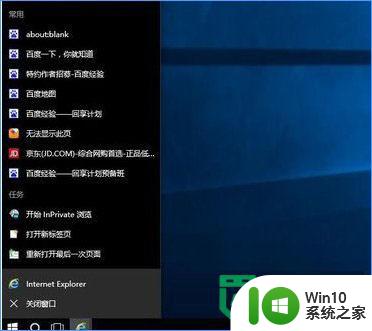
Windows 10如何隐藏最近使用的软件:
1、按Win+i打开设置界面,点击“个性化”选项。
2、在个性化界面中点击“开始”选项。
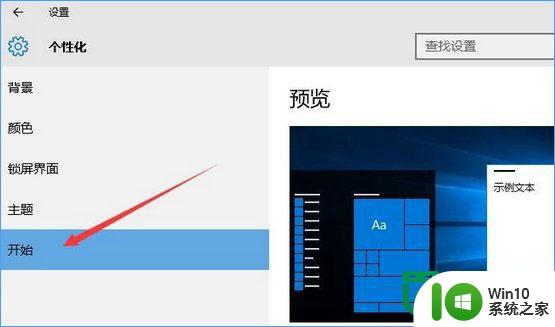
3、在右侧将“在开始屏幕或任务栏的跳转列表中显示最近打开的项”关闭就可以了。
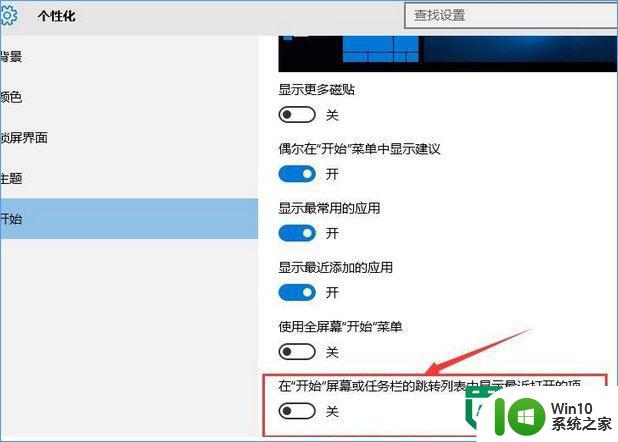
以上就是关于w10隐藏常用软件的方法的全部内容,有出现相同情况的用户就可以按照小编的方法了来解决了。
w10隐藏常用软件的方法 Windows 10如何隐藏最近使用的软件相关教程
- win10隐藏最近使用文件的办法 win10如何隐藏最近打开的文件
- win10隐藏运行程序的方法 win10怎么隐藏运行的软件
- Win10隐藏和显示文件的最佳方法 如何在Win10系统中隐藏文件
- windows10怎样显示隐藏的文件夹 windows10如何查看隐藏文件夹
- windows10隐藏文件怎么显示出来 Windows10隐藏文件显示方法
- win10系统隐藏文件的方法 win10系统如何显示隐藏文件
- 如何让一个软件消失 Windows10隐藏桌面图标的方法有哪些
- win10如何取消文件隐藏 win10恢复隐藏文件的方法
- win10隐藏特定应用程序的方法 win10如何隐藏应用程序
- 怎么查看隐藏的文件和文件夹 Win10如何显示隐藏文件夹
- win10打开隐藏文件夹的方法 win10如何打开隐藏文件夹
- win10显示C盘隐藏文件的方法 win10如何找到C盘隐藏文件
- 蜘蛛侠:暗影之网win10无法运行解决方法 蜘蛛侠暗影之网win10闪退解决方法
- win10玩只狼:影逝二度游戏卡顿什么原因 win10玩只狼:影逝二度游戏卡顿的处理方法 win10只狼影逝二度游戏卡顿解决方法
- 《极品飞车13:变速》win10无法启动解决方法 极品飞车13变速win10闪退解决方法
- win10桌面图标设置没有权限访问如何处理 Win10桌面图标权限访问被拒绝怎么办
win10系统教程推荐
- 1 蜘蛛侠:暗影之网win10无法运行解决方法 蜘蛛侠暗影之网win10闪退解决方法
- 2 win10桌面图标设置没有权限访问如何处理 Win10桌面图标权限访问被拒绝怎么办
- 3 win10关闭个人信息收集的最佳方法 如何在win10中关闭个人信息收集
- 4 英雄联盟win10无法初始化图像设备怎么办 英雄联盟win10启动黑屏怎么解决
- 5 win10需要来自system权限才能删除解决方法 Win10删除文件需要管理员权限解决方法
- 6 win10电脑查看激活密码的快捷方法 win10电脑激活密码查看方法
- 7 win10平板模式怎么切换电脑模式快捷键 win10平板模式如何切换至电脑模式
- 8 win10 usb无法识别鼠标无法操作如何修复 Win10 USB接口无法识别鼠标怎么办
- 9 笔记本电脑win10更新后开机黑屏很久才有画面如何修复 win10更新后笔记本电脑开机黑屏怎么办
- 10 电脑w10设备管理器里没有蓝牙怎么办 电脑w10蓝牙设备管理器找不到
win10系统推荐
- 1 番茄家园ghost win10 32位官方最新版下载v2023.12
- 2 萝卜家园ghost win10 32位安装稳定版下载v2023.12
- 3 电脑公司ghost win10 64位专业免激活版v2023.12
- 4 番茄家园ghost win10 32位旗舰破解版v2023.12
- 5 索尼笔记本ghost win10 64位原版正式版v2023.12
- 6 系统之家ghost win10 64位u盘家庭版v2023.12
- 7 电脑公司ghost win10 64位官方破解版v2023.12
- 8 系统之家windows10 64位原版安装版v2023.12
- 9 深度技术ghost win10 64位极速稳定版v2023.12
- 10 雨林木风ghost win10 64位专业旗舰版v2023.12